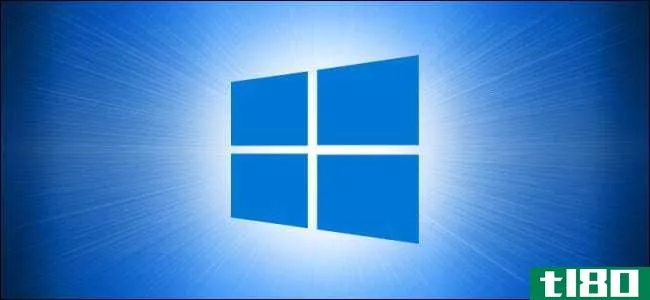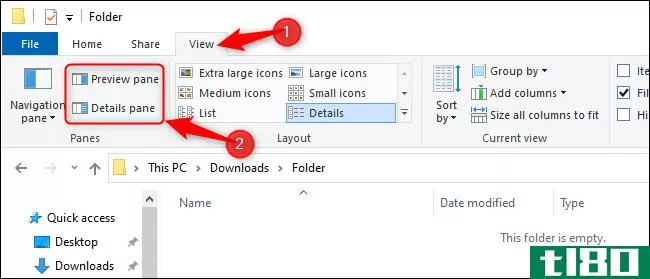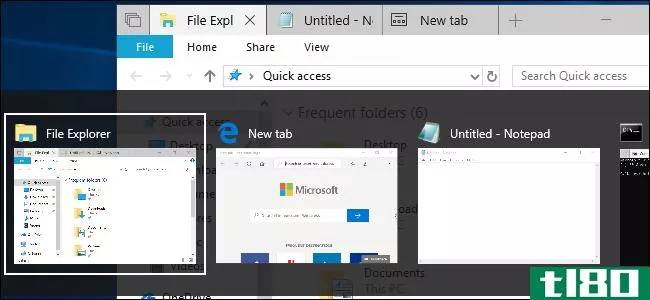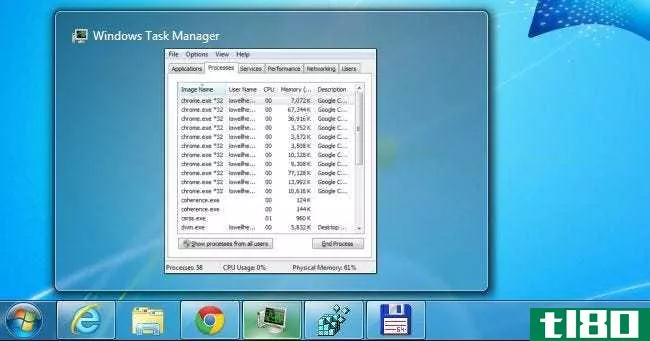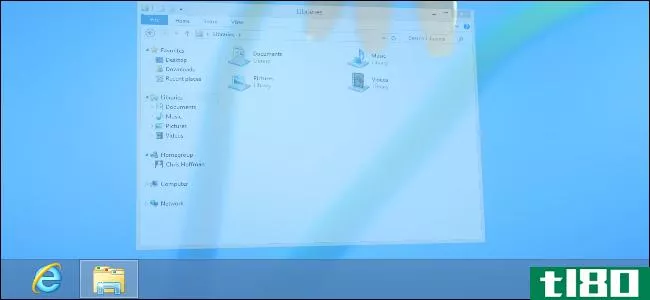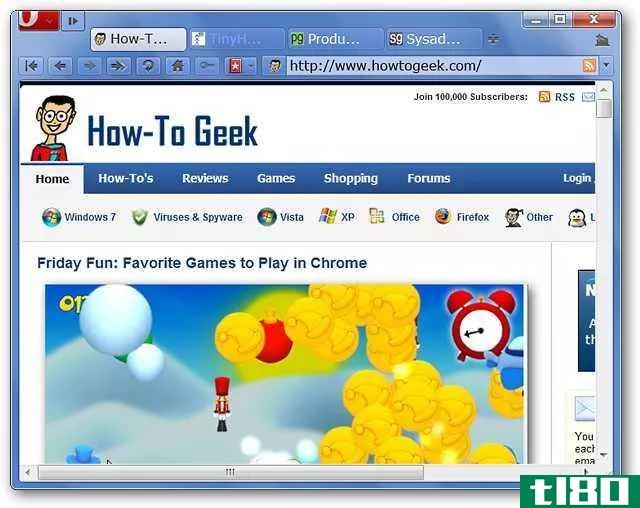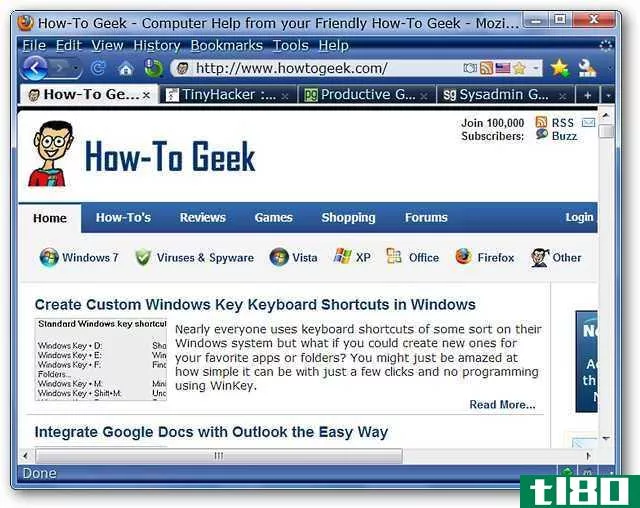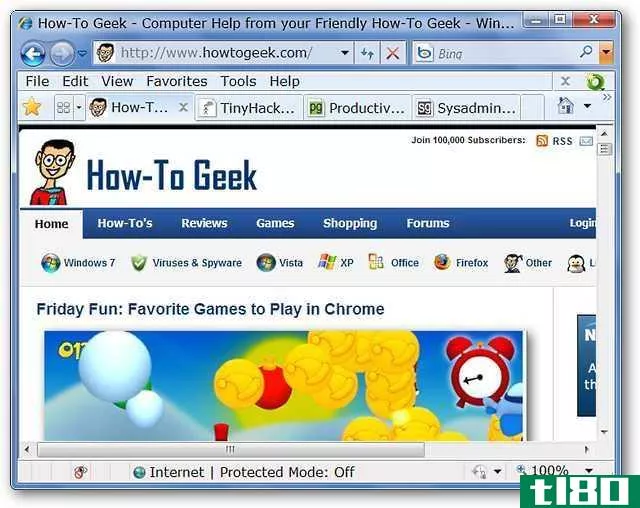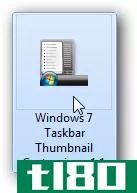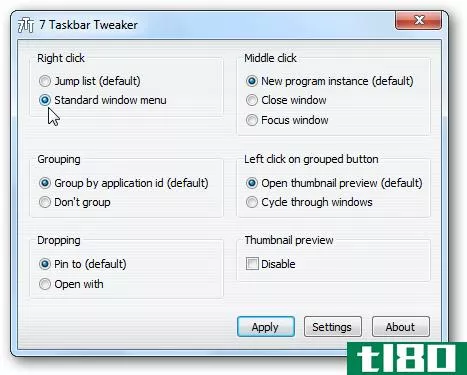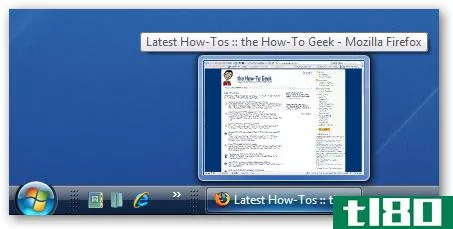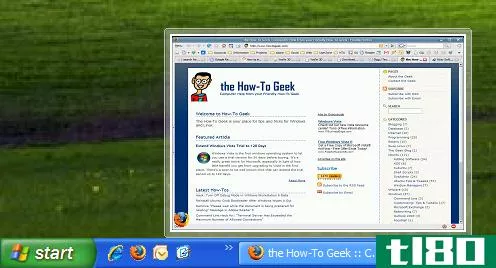如何更改(或禁用)windows任务栏缩略图预览的速度
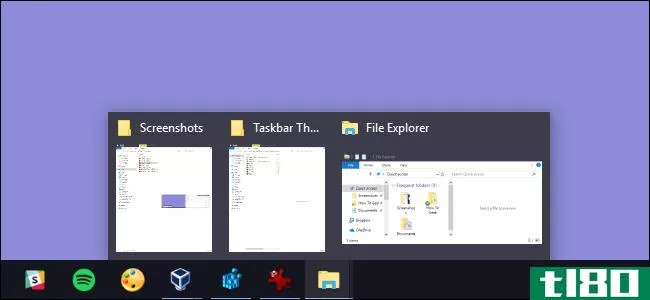
当您将鼠标悬停在具有打开窗口的应用程序的任务栏按钮上时,将弹出这些窗口的缩略图预览。默认情况下,预览出现之前会有一点延迟。通过简单的注册表编辑,您可以消除延迟,甚至完全关闭那些缩略图预览。
通过手动编辑注册表来预览控制任务栏缩略图
要更改(或禁用)任务栏缩略图预览的速度,只需快速编辑Windows注册表。
标准警告:注册表编辑器是一个强大的工具,误用它会使您的系统不稳定,甚至无法运行。这是一个相当简单的黑客,只要你坚持的指示,你不应该有任何问题。也就是说,如果您以前从未使用过它,请考虑在开始之前阅读有关如何使用注册表编辑器的内容。一定要备份注册表(和你的电脑!)在进行更改之前。
相关:学习像专业人员一样使用注册表编辑器
点击“开始”并键入“regedit”打开注册表编辑器。按Enter键打开注册表编辑器并授予它对您的电脑进行更改的权限。
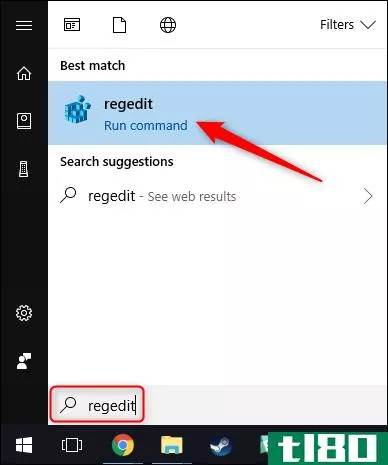
在注册表编辑器中,使用左侧栏导航到以下项(或复制并粘贴到注册表编辑器地址栏):
HKEY_CURRENT_USER\Software\Microsoft\Windows\CurrentVersion\Explorer\Advanced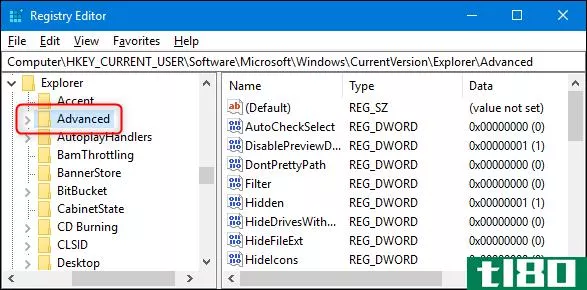
接下来,您将在Advanced键中创建一个新值。右键单击Advanced键,然后选择New>;DWORD(32位)值。将新值命名为extendeduration。
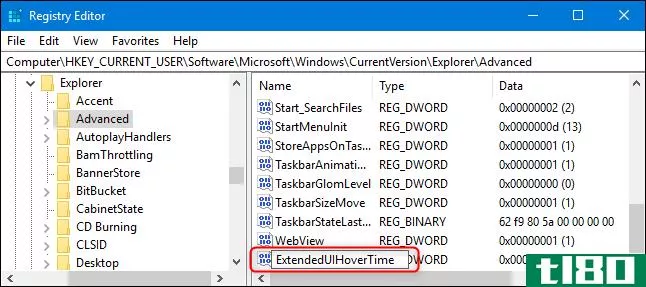
双击新的ExtendedDeduiHigh加班值,打开其属性窗口。
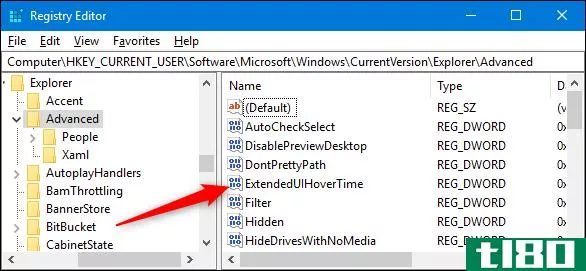
在“属性”窗口中,有几个选项:
- 即时缩略图预览:如果要禁用缩略图预览延迟,以便在将鼠标悬停在任务栏按钮上时立即显示缩略图预览,请将“超时”值更改为1。
- 增加延迟:无论出于什么原因,如果您想要更长的延迟,请在此处输入任何值,最长为5000毫秒(5秒)。高于这一点的价值观开始有点不稳定。
- 禁用预览:要完全消除缩略图预览,请输入值30000。单击任务栏按钮仍可以看到缩略图预览,但不会显示自动预览。
- 恢复默认延迟:要恢复默认延迟,请将extendeduih超时值设置为0(或删除它)。
在下面的示例中,我们通过输入值30000来禁用预览。
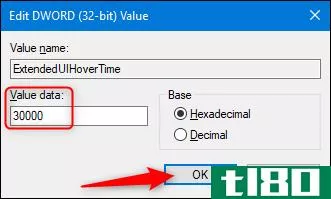
相关:如何重新启动Windows的资源管理器.exe(连同任务栏和“开始”菜单)
完成后,可以关闭注册表编辑器。您需要注销并重新登录到Windows(或重新启动Windows资源管理器)才能使更改生效。
下载我们的一键注册黑客
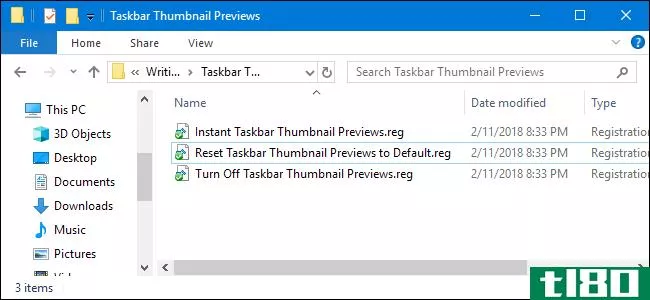
如果你不想自己潜入注册表,我们已经创建了一些注册表黑客你可以使用。只需下载并解压缩以下ZIP文件:
更改任务栏缩略图预览
在里面,你会发现三个文件:
- 即时任务栏缩略图预览:将extendeduih超时值设置为1,并消除任务栏缩略图预览出现之前的延迟。
- 关闭任务栏缩略图预览:将“超时”值设置为30000,并防止缩略图预览自动显示。
- 将任务栏缩略图预览重置为默认值:将ExtendeDihTimeout值设置为0,恢复缩略图预览的Windows默认延迟。
只需双击要使用的文件,并接受提示,询问您是否确定要对注册表进行更改。
相关:如何使自己的Windows注册表黑客
这些黑客实际上只是一个高级密钥,被剥离为我们在上一节中讨论过的extender值,然后导出到一个.REG文件。运行hack只会修改注册表中的值。如果你喜欢摆弄注册表,花点时间学习如何创建自己的注册表是值得的。
- 发表于 2021-04-06 18:24
- 阅读 ( 146 )
- 分类:互联网
你可能感兴趣的文章
如何在windows10文件资源管理器中获取svg缩略图
...可以在文件资源管理器中看到缩略图,没有问题。下面是如何设置它 安装powertoys 要在文件资源管理器中查看SVG缩略图,您需要来自Microsoft的免费PowerToys实用程序的帮助,您可以从GitHub免费下载该实用程序。最新版本通常列在...
- 发布于 2021-03-31 17:29
- 阅读 ( 221 )
如何在Windows10上禁用文件缩略图
即使在我们这个快速PC时代,许多人使用可移动或网络驱动器,这些驱动器浏览速度可能会非常慢,特别是当我们必须等待每个新文件缩略图加载到文件资源管理器中时。幸运的是,完全禁用缩略图很容易加快文件浏览速度。下...
- 发布于 2021-04-01 20:57
- 阅读 ( 107 )
如何在Windows10上显示文件资源管理器的预览窗格
...视频、音频文件和一些基于文本的文档的缩略图。下面是如何打开它。 (您可能听说过一个涉及预览窗格的安全漏洞,但该漏洞已在Windows 10上修复,并于2020年4月14日发布了更新。如果您有最新的更新,则可以安全使用。) 首...
- 发布于 2021-04-02 07:16
- 阅读 ( 171 )
如何修复Windows10新的关键安全漏洞(2020年3月)
...个解决方案,可以保护你的电脑免受安全漏洞的侵害。 如何保护您的电脑 要解决此缺陷,您只需禁用文件资源管理器(或Windows旧版本上的Windows资源管理器)中的预览和详细信息窗格。Windows不会自动显示OTF字体文件的预览,这...
- 发布于 2021-04-02 11:40
- 阅读 ( 200 )
Windows10正在改变alt+tab的工作方式,下面是您需要知道的
...开的窗口之间切换。此视图仅显示打开窗口的缩略图。 如何使alt+tab只显示窗口 要使Windows Alt+Tab切换程序像以前一样工作,请转到“设置”>“系统”>“多任务”。 向下滚动到“设置”部分,单击“按Alt+Tab显示最近使用的...
- 发布于 2021-04-06 09:03
- 阅读 ( 166 )
如何使windows任务栏缩略图变大(没有软件)
...旦你做了,缩略图将不再是小的,实际上是有用的。 如何更改任务栏缩略图的大小 首先使用WIN+R打开Run对话框,键入注册表,按enter键,然后向下浏览到以下注册表项: HKEY_CURRENT_USER\Software\Microsoft\ Windows\CurrentVers...
- 发布于 2021-04-11 05:02
- 阅读 ( 124 )
aero并没有在Windows8:6中消失,aero功能你仍然可以使用
很多人认为Aero在Windows8中已经完全消失了,但事实并非如此。微软在几篇博文中称他们已经“超越了Aero”,这并没有起到帮助作用。然而,硬件加速和大多数航空功能仍然存在。 空气动力不仅仅是玻璃。真正消失的是航空品牌...
- 发布于 2021-04-12 04:31
- 阅读 ( 147 )
用于调整和自定义windows 7的最佳文章
...和与平常不同的图标,不是很好吗?以下文章将向您展示如何获取新主题、访问隐藏主题、创建自定义墙纸,甚至如何从头开始创建自己的Windows7主题包。 在Windows7中访问隐藏的区域主题 从头开始创建Windows7主题包 在Windows7中...
- 发布于 2021-04-12 14:40
- 阅读 ( 238 )
2010年50篇最佳操作极客windows文章
...Windows文章。 想要更多吗?你一定要看看我们的20大极客如何解释2010年的主题,或50 Windows注册表黑客,使Windows更好。 如何为任何应用自定义Windows7任务栏图标 你想用一组漂亮的图标来改变任务栏上的图标吗?下面是你如何改...
- 发布于 2021-04-13 03:04
- 阅读 ( 228 )
禁用windows 7任务栏上的opera缩略图预览
...项卡打开。这一切都很好,但如果你只想简单一点呢? 禁用预览 如果要在Opera中禁用任务栏缩略图预览,则需要键入opera:配置打开地址栏,然后按Enter键。完成后,您将看到Opera所有首选项的简明列表。有一个偏好类别,我们需...
- 发布于 2021-04-13 16:08
- 阅读 ( 198 )